بينما يمكنك استخدام طريقة عرض مقدم العرض لرؤية ملاحظاتك متى تقديم عرض شرائح PowerPoint الخاص بك، قد ترغب في طباعة نسخة من ملاحظاتك أيضًا.
محتويات
- طباعة شرائح PowerPoint مع الملاحظات على نظام التشغيل Windows
- اطبع شرائح PowerPoint مع الملاحظات على جهاز Mac
- اطبع شرائح PowerPoint مع الملاحظات على الويب
يمكنك طباعة العرض التقديمي الخاص بك باستخدام شريحة في كل صفحة والملاحظات المقابلة في الأسفل. وفقًا لمايكروسوفت، لا يوجد حاليًا خيار آخر لذلك طباعة الشرائح مع الملاحظات.
مقاطع الفيديو الموصى بها
سهل
5 دقائق
مايكروسوفت باوربوينت
حساب Microsoft لبرنامج PowerPoint على الويب (اختياري)
طباعة شرائح PowerPoint مع الملاحظات على نظام التشغيل Windows
لا تستغرق طباعة العرض التقديمي في PowerPoint على Windows سوى خطوات قليلة. إذا كنت تريد ملاحظات مع الشرائح الخاصة بك، فهذا إعداد بسيط.
الخطوة 1: افتح PowerPoint على العرض التقديمي الذي تريد طباعته.
الخطوة 2: حدد ملف فاتورة غير مدفوعة.
متعلق ب
- قد تضع Microsoft ChatGPT في Outlook وWord وPowerPoint
- أفضل الممارسات لإنشاء شرائح PowerPoint رائعة
- 5 طرق لإضافة الموسيقى إلى PowerPoint
الخطوه 3: يختار مطبعة وحدد طابعتك في طابعة القائمة المنسدلة إذا لزم الأمر.
الخطوة 4: في المربع المنسدل الأول أدناه إعدادات، اختر الشرائح التي تريد طباعتها. يمكنك طباعتها جميعًا، أو الشريحة الحالية، أو نطاق مخصص.
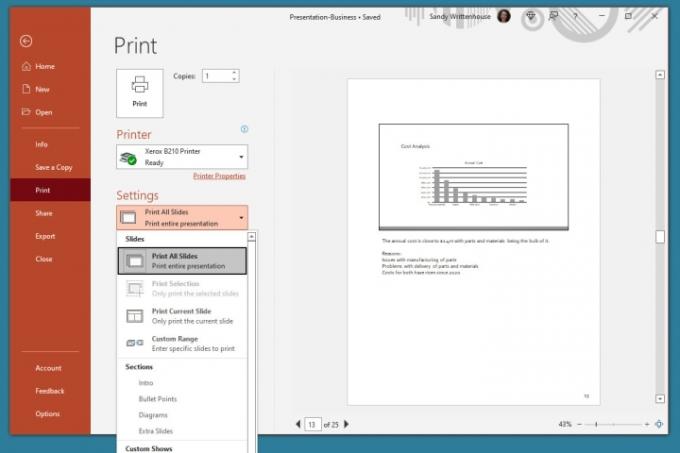
الخطوة 5: انقر فوق المربع المنسدل التالي لـ تخطيط الطباعة وحدد صفحة الملاحظات. سترى معاينة على اليمين.
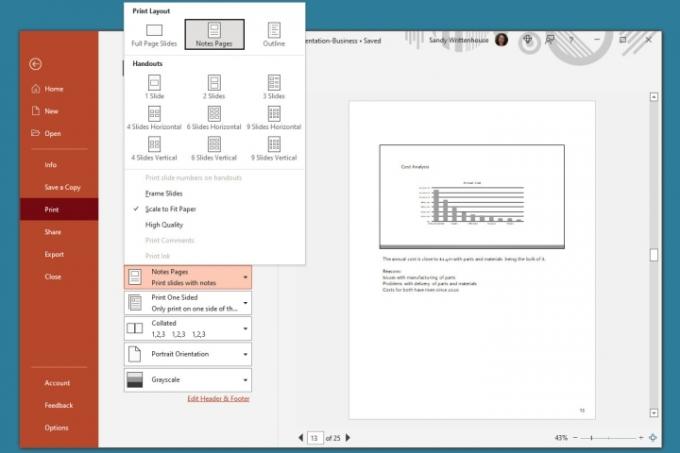
الخطوة 6: اضبط أي إعدادات أخرى تريدها قبل الطباعة، مثل التبديل اتجاه عمودي ل اتجاه أفقي أو لون ل تدرج الرمادي.
الخطوة 7: انقر مطبعة.

اطبع شرائح PowerPoint مع الملاحظات على جهاز Mac
إذا كنت تستخدم Microsoft PowerPoint على نظام التشغيل Mac، فيمكنك طباعة الشرائح الخاصة بك مع الملاحظات بخطوات قليلة فقط، كما هو الحال في نظام التشغيل Windows.
الخطوة 1: افتح PowerPoint على جهاز Mac الخاص بك للوصول إلى العرض التقديمي الذي ترغب في طباعته.
الخطوة 2: انقر ملف > مطبعة من شريط القائمة.
الخطوه 3: في النافذة المنبثقة، اختر الطابعة الخاصة بك في طابعة المربع المنسدل في الأعلى إذا لزم الأمر.
الخطوة 4: اختر الشرائح التي ترغب في طباعتها. يمكنك طباعة جميع الشرائح أو أرقام محددة أو شرائح محددة أو نطاق مخصص.
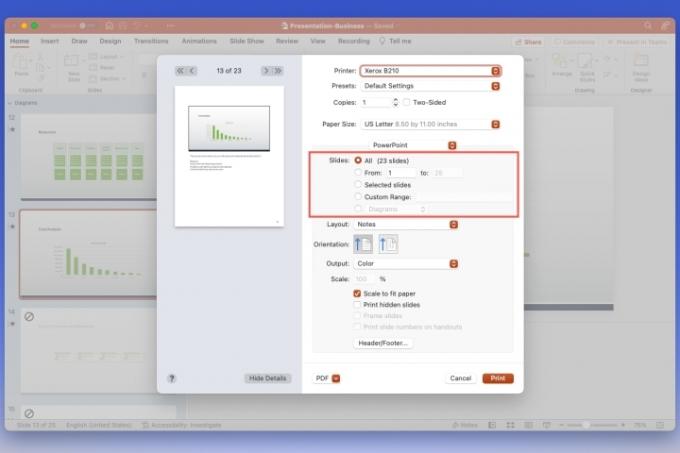
الخطوة 5: انقر على تَخطِيط القائمة المنسدلة واختيار ملحوظات. سترى معاينة على اليسار.

الخطوة 6: اختياريًا، قم بضبط أي إعدادات أخرى تريدها مثل توجيه, انتاج |، أو حجم.
الخطوة 7: انقر مطبعة.
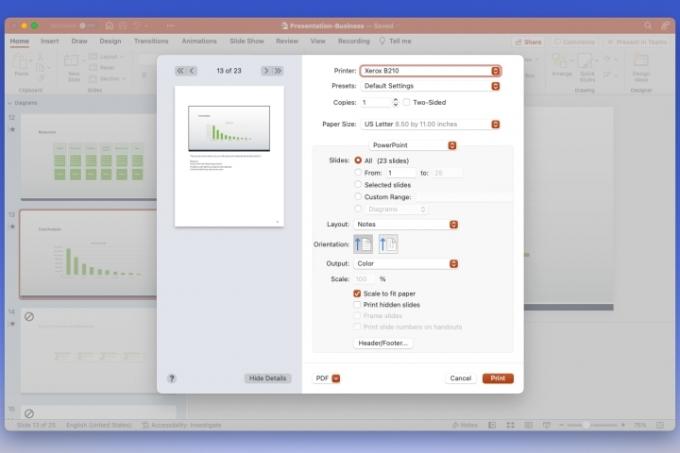
اطبع شرائح PowerPoint مع الملاحظات على الويب
ربما كنت تستخدم PowerPoint على الويب وتفضل الطباعة من هناك.
الخطوة 1: يزور باور بوينت على الويب، قم بتسجيل الدخول، وافتح العرض التقديمي الخاص بك.
الخطوة 2: حدد ملف فاتورة غير مدفوعة.
الخطوه 3: يختار مطبعة واختيار طباعة صفحات الملاحظات.
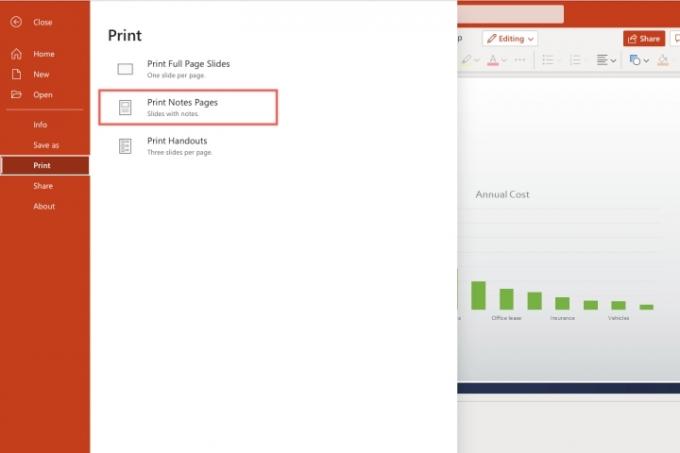
الخطوة 4: في النافذة المنبثقة الصغيرة، حدد افتح ملف PDF لعرض ملف العرض التقديمي الخاص بك.
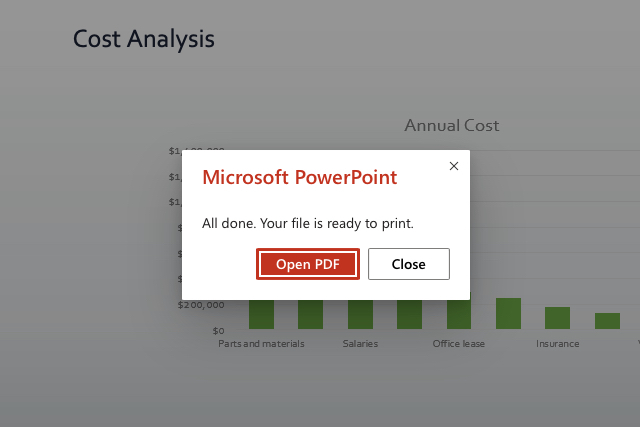
الخطوة 5: اعتمادًا على متصفح الويب الخاص بك، انقر فوق مطبعة زر أو قم بتنزيل الملف للطباعة على جهاز الكمبيوتر الخاص بك.
لإضافي ميزات برنامج باور بوينت، تحقق من تنفيذ Microsoft لـ التسميات التوضيحية المغلقة في الوقت الحقيقي.
توصيات المحررين
- سيستخدم PowerPoint ChatGPT لإنشاء عروض شرائح كاملة لك
- استخدام المكتب؟ قد يكون جهاز الكمبيوتر الخاص بك في خطر بسبب هذا التغيير الذي أجرته Microsoft
- لا تنشئ برنامج PowerPoint آخر دون معرفة هذه الحيل الثلاث
- أفضل قوالب PowerPoint
- كيفية تضمين فيديو يوتيوب في برنامج PowerPoint
ترقية نمط حياتكتساعد الاتجاهات الرقمية القراء على متابعة عالم التكنولوجيا سريع الخطى من خلال أحدث الأخبار ومراجعات المنتجات الممتعة والمقالات الافتتاحية الثاقبة ونظرات خاطفة فريدة من نوعها.




